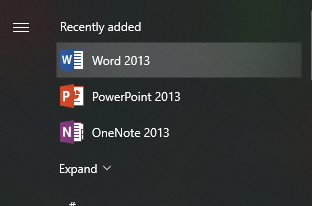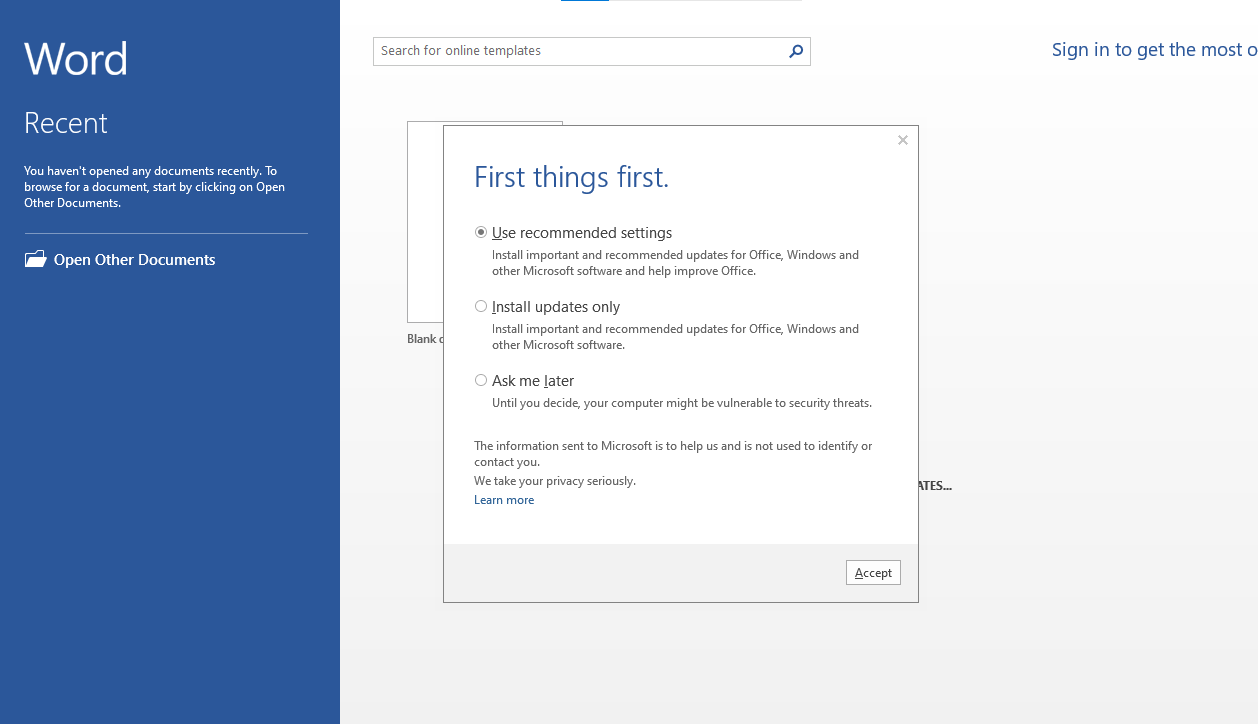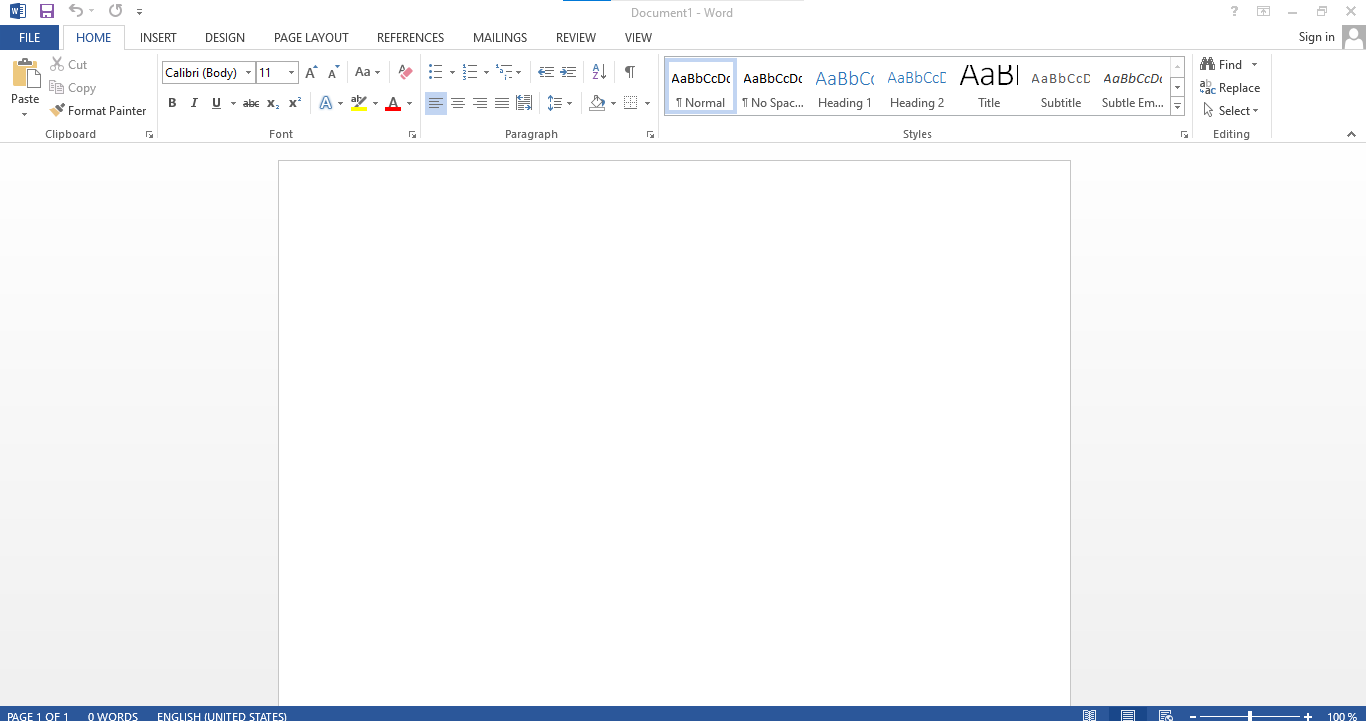วิธีการติดตั้ง Microsoft Office 2013
วิธีการติดตั้ง Microsoft Office 2013
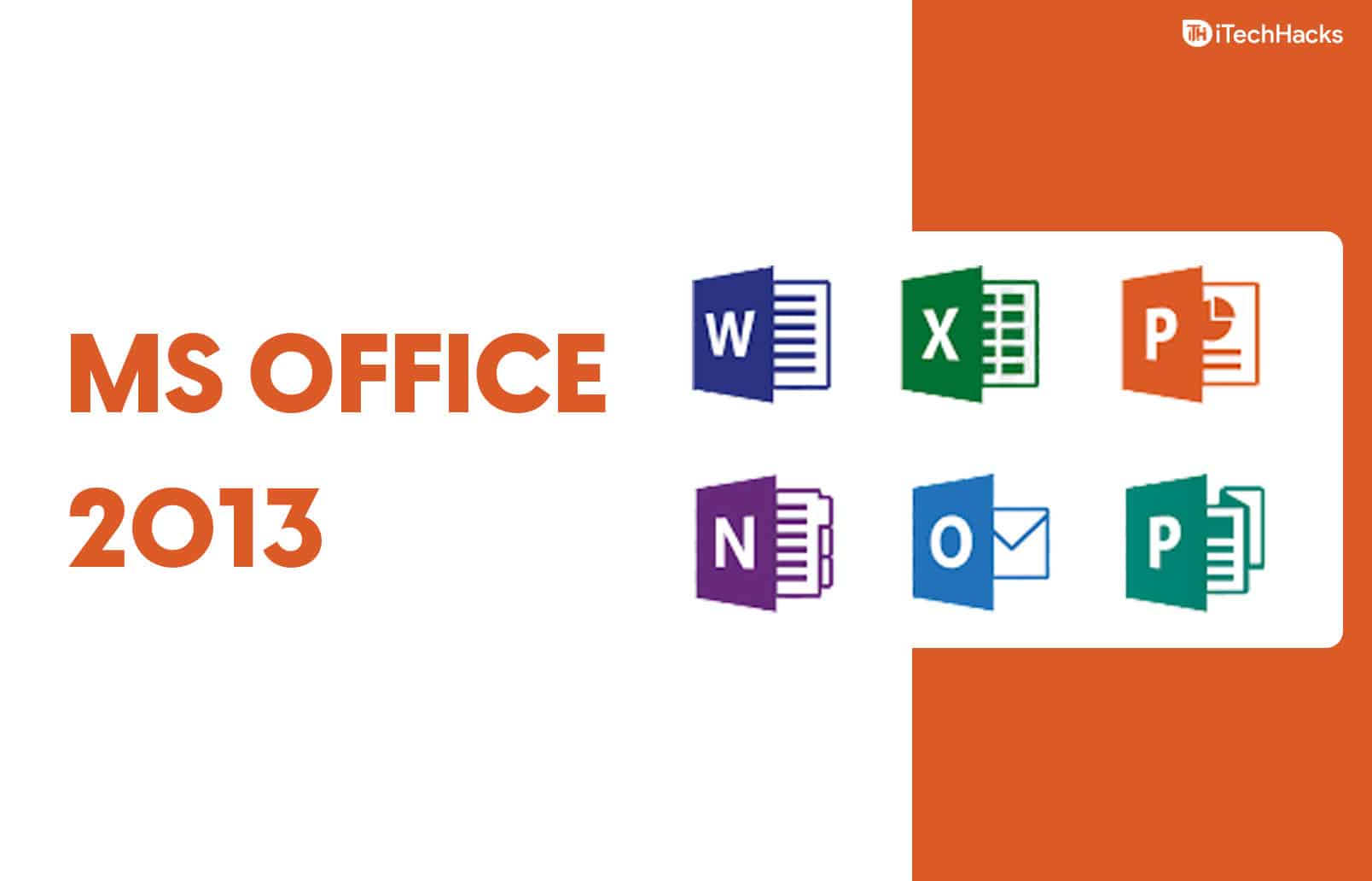
วิธีการติดตั้ง Microsoft Office 2013
1. ดาวน์โหลดไฟล์จาก google drive ตามลิงค์ที่ให้ไว้ในเว็บไซต์ office2013 จากนั้นแตกไฟล์ .zip ออกมาดังภาพประกอบ
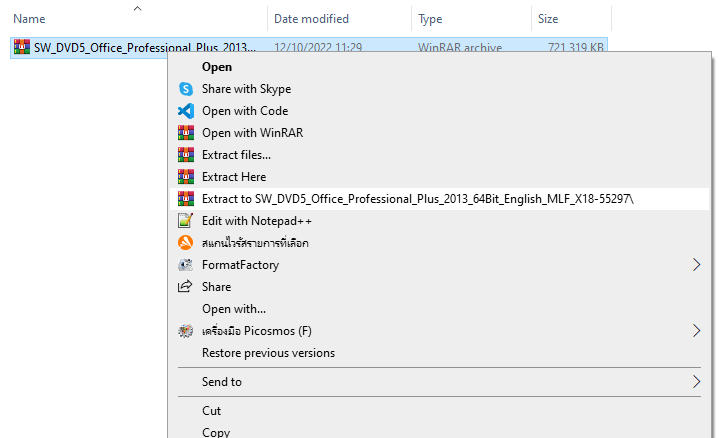
2. จากนั้นท่านจะได้ Folder ที่ด้านในประกอบด้วยไฟล์สำหรับติดตั้ง
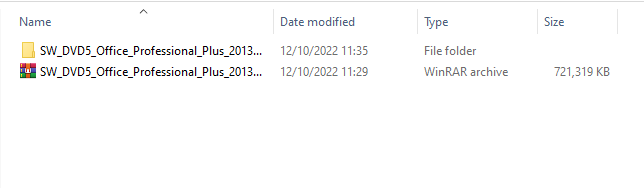
3. คลิกเข้าไปใน Folder และดับเบิ้ลคลิกไฟล์ setup เพื่อติดตั้ง

4. โปรแกรมจะแสดงหน้าต่างแสดงข้อตกลง ให้กดยอมรับ โดยคลิกที่ I accept the terms of this agreement
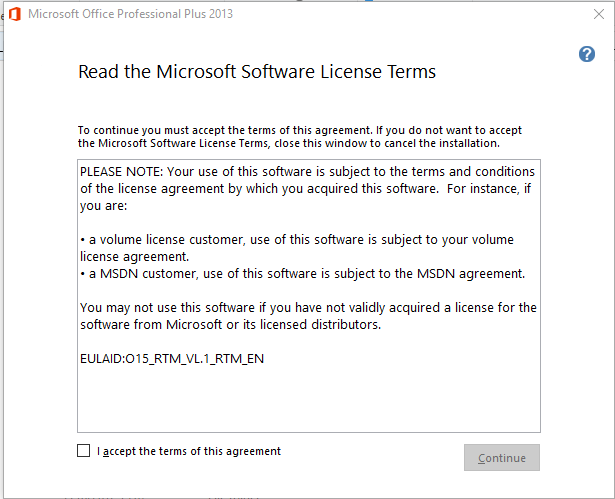
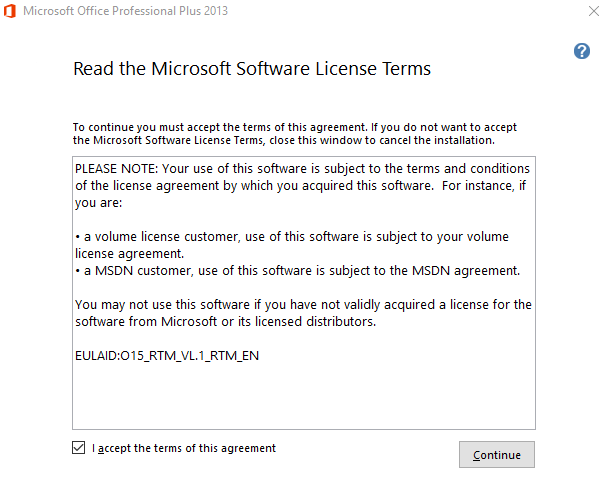
5. จากนั้นคลิกปุ่ม Install Now
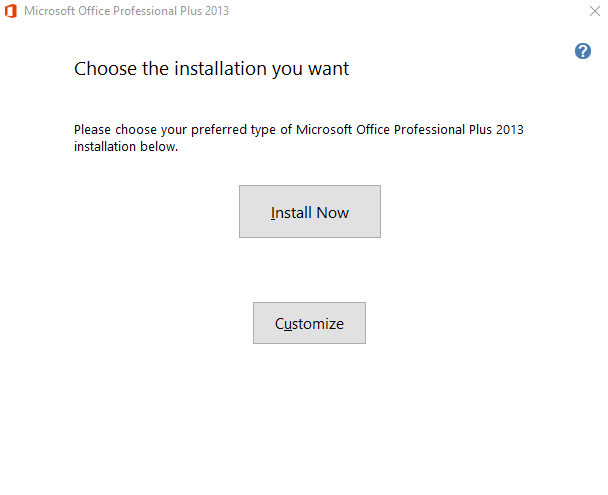
6. โปรแกรมจะแสดงหน้าต่างแถบสถานะการติดตั้ง
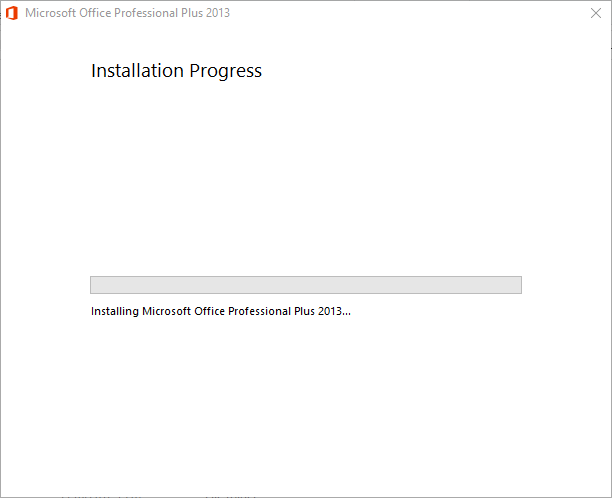
7. เมื่อดำเนินการติดตั้งเสร็จ จะแสดงผลตามภาพ กดปุ่ม close
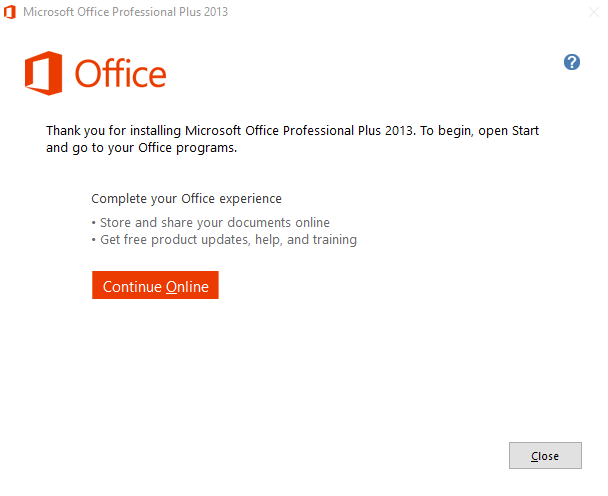
8. จากนั้นให้ดาวน์โหลดไฟล์สำหรับ Activate เพื่อให้ Microsoft Office 2013 ใช้งานได้ Activate (เฉพาะนักศึกษาและบุคลากรภายในมหาวิทยาลัยราชภัฏนครศรีธรรมราชเท่านั้น การ Activate 1 ครั้ง ใช้งานได้ 180วัน หลังจากนั้นท่านต้อง Activate ซ้ำ)
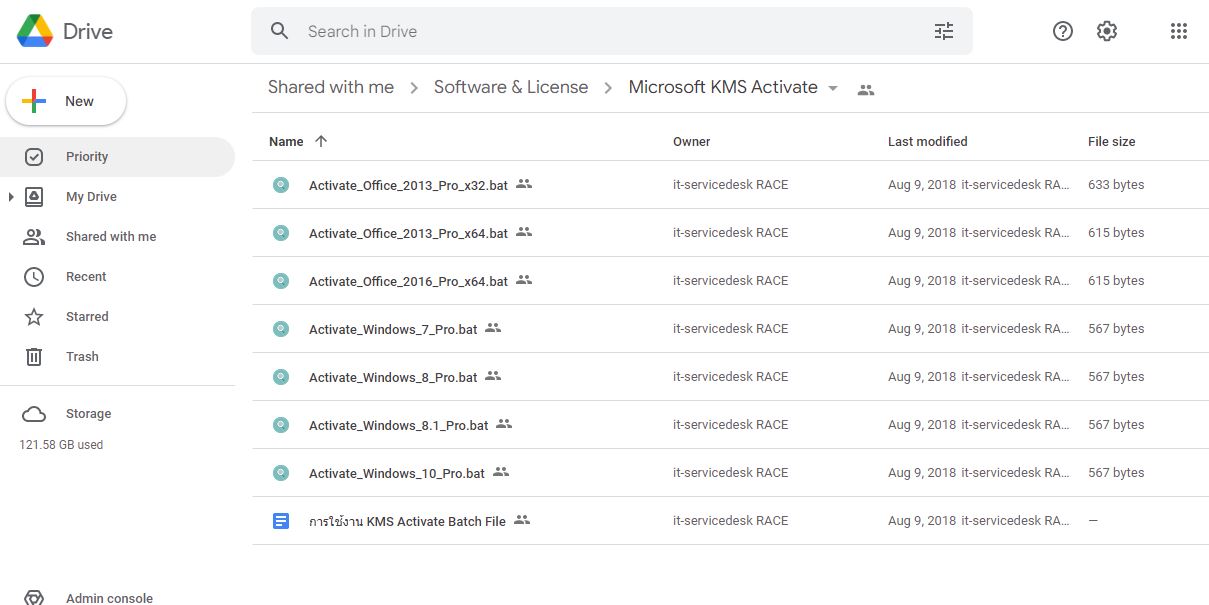
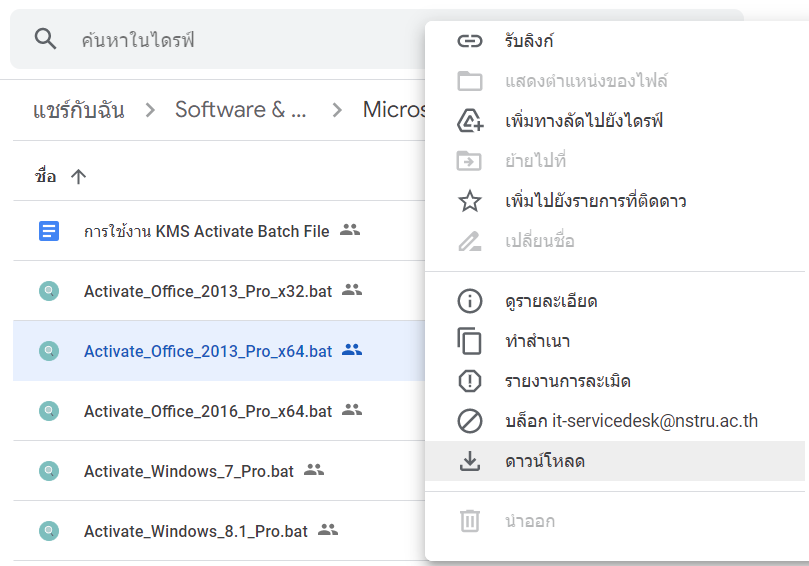
9. เลือกไฟล์ที่เป็น ของ office 2013 โดยท่านต้องเลือกให้ตรงกับเวอร์ชั้นที่ติดตั้ง 32 bit หรือ 64 bit
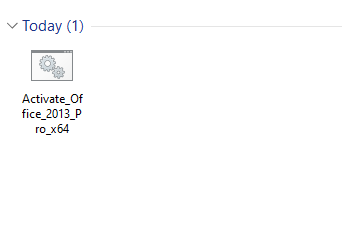
10. เมื่อได้ไฟล์ที่ดาวน์โหลดมาแลเวให้คลิกขวาแล้วเลือก Rus as administrator ตามภาพประกอบ
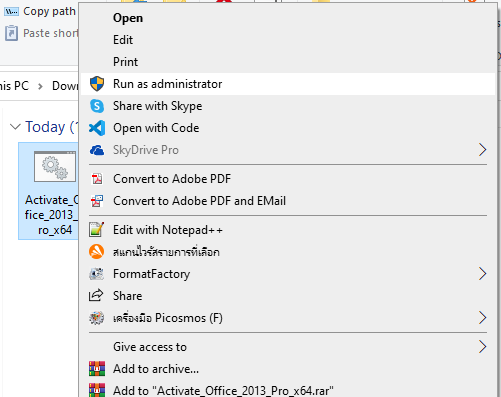
11. คลิกคำว่า More info
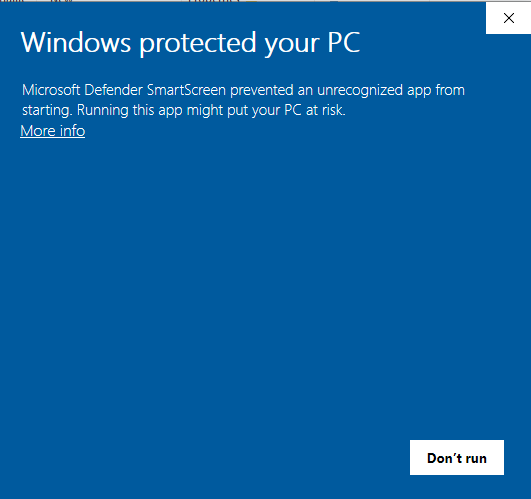
12. คลิก Run anyway
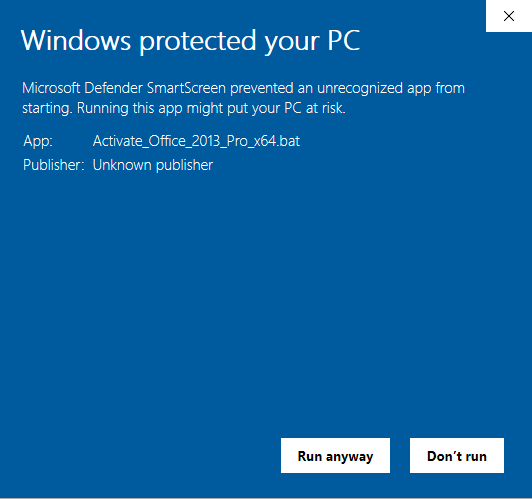
13. รอจนกว่าโปรแกรมจะแสดงคำว่า
Exiting
Press any key to continue จากนั้นให้กดคีย์บอร์ดปุ่มใดก็ได้เพื่อเสร็นสิ้นกระบวนการ
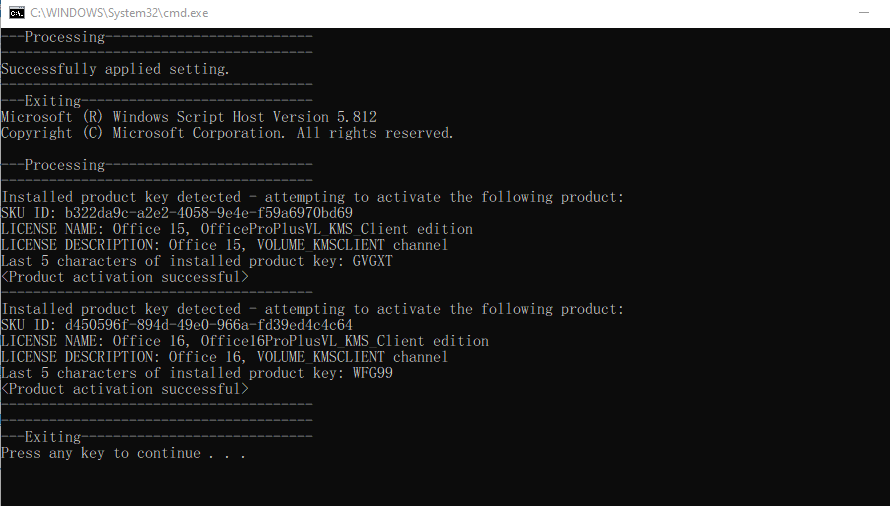
14. ทดลองใช้งานโปรแกรม MS office2013